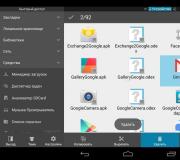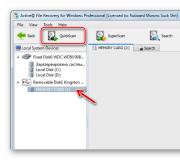Si të transferoni një skedar nga iPhone në kompjuter? Si të transferoni skedarë nga kompjuteri në iPhone dhe iPad Si të përdorni iPhone si një flash drive.
Përdoruesit fillestarë të teknologjisë Apple ndonjëherë mendojnë se transferimi i fotove nga PC në iPhone është po aq i lehtë sa transferimi i tyre në drejtim të kundërt. Dhe ata e kanë gabim. Kur lidhet me një kompjuter, një iPhone nuk njihet si një flash drive i rregullt - kjo është një nga masat e sigurisë që mbron me besueshmëri pajisjet Apple nga viruset.
Zhvilluesit rekomandojnë përdorimin e procesorit të mediave iTunes për të shkarkuar skedarë në iPhone - kjo metodë konsiderohet zyrtare. Megjithatë, ka mënyra të tjera për të transferuar imazhe, duke përfshirë ato që ju lejojnë të bëni pa një kabllo USB. Ato gjithashtu do të diskutohen në këtë artikull.
Para se të filloni të transferoni fotot në mënyrën zyrtare - domethënë përmes iTunes - duhet të kryeni një numër hapash përgatitor:
Është e pamundur të kopjoni fotot në një pajisje Apple nga dosje të ndryshme - kjo është një nga disavantazhet e rëndësishme të kësaj metode.
Pas përfundimit të hapave përgatitor, mund të filloni procedurën e transferimit të të dhënave:
Hapi 1. Hapni iTunes dhe shkoni te menyja e menaxhimit të pajisjes - klikoni në butonin me imazhin e një smartphone.
Hapi 2. Në bllok " Cilësimet» zgjidhni skedën » Foto».

Hapi 3. Kontrolloni kutinë pranë " Sinkronizoni».

Hapi 4. Në meny " Kopjoni fotot nga:» kliko mbi artikullin » Zgjidhni dosjen».

Hapi 5. nepermjet " Dirigjent»Gjeni dosjen në kompjuterin tuaj me fotot që dëshironi të transferoni në iPhone.

Nëse dosja përmban gjithashtu skedarë video që dëshironi t'i kopjoni në telefonin tuaj celular, zgjidhni kutinë pranë " Përfshi video në sinkronizim».

Hapi 6. Klikoni butonin Aplikoni».

Prisni që sinkronizimi të përfundojë, më pas shkoni te aplikacioni Photos në iPhone tuaj. Aty do të shihni dosjen me fotografitë që keni kopjuar.

Fotografitë e shkarkuara në iPhone nëpërmjet iTunes nuk mund të fshihen duke përdorur metodën standarde.. Nëse hapni ndonjë nga këto foto, do të shihni se ikona me imazhin e një shporte thjesht nuk është në vendin e saj të zakonshëm.

Fshirja e imazheve të tilla gjithashtu duhet të bëhet përmes një korrje media. Thjesht zgjidhni " Sinkronizoni"në skedën " Foto" dhe filloni procesin e sinkronizimit duke shtypur butonin " Aplikoni" Dosja me foto do të zhduket nga kujtesa e pajisjes celulare.
Si të shkarkoni foto nga PC në iPhone duke përdorur menaxherët alternativë të skedarëve?
Për të shkarkuar foto në iPhone, mund të përdorni alternativën kineze për korrësin e mediave iTunes - iTools. Pas instalimit të këtij mjeti, duhet të veproni si më poshtë:
Hapi 1. Lidhni pajisjen tuaj celulare me kompjuterin tuaj dhe hapni programin.
Hapi 2. Kur iTools zbulon pajisjen, shkoni te " Foto» menuja kryesore.

Hapi 3. Klikoni butonin Importi"dhe zgjidhni nëpërmjet" Dirigjent» dosje me fotot që dëshironi të ngarkoni.

Nuk do të mund të shkarkoni fotografi një nga një përmes iTools.
Hapi 4. Konfirmoni që dëshironi të kopjoni dosjen në pajisjen tuaj - klikoni " po».

Mos u mundoni ta kuptoni pyetjen - është shkruar "shtrembër". Rusifikimi është një problem i vërtetë me aplikacionin iTools.
Prisni derisa të përfundojë importi dhe do të shihni që fotot janë shfaqur në memorien e pajisjes.
Fotografitë e shkarkuara përmes iTools gjithashtu nuk mund të fshihen drejtpërdrejt nga smartphone - vetëm përmes një programi kompjuterik. Por cili është atëherë avantazhi i një menaxheri alternativ ndaj iTunes? Përparësitë janë:
- Nëpërmjet iTools, mund të lëshoni sa më shumë dosje me foto që dëshironi në vegël tuaj. Në rastin e iTunes, shkarkimi i një dosjeje të re do të fshijë atë që është shkarkuar më parë.
- iTools nuk e detyron përdoruesin të sinkronizohet. Kjo jo vetëm që kursen kohë, por gjithashtu bën të mundur që të mos shqetësoheni për sigurinë e të dhënave në pajisjen që përdoruesi ka fshirë nga PC.
Nëse keni nevojë të transferoni fotot në iPhone tuaj një nga një, duhet të përdorni një menaxher tjetër alternativ të të dhënave - iFunBox. Mund ta shkarkoni programin. Programi iFunBox është i mirë sepse lejon kompjuterin të identifikojë pajisjen Apple si një flash drive.
Ju duhet të kopjoni fotot në iPhone përmes iFunBox si kjo:
Hapi 1. Pas lidhjes së telefonit inteligjent me kompjuterin dhe nisjes së programit, shkoni te " Kutia e mjeteve të shpejta» në menynë kryesore.

Hapi 2. Klikoni në ikonën " Foto».

Hapi 3. Kliko " Importi» dhe tërhiqni fotografitë që dëshironi të kopjoni në dritaren që shfaqet.

Pasi të përfundojë importimi, fotot do të jenë në pajisjen tuaj celulare.
iFunBox mund të funksionojë saktë vetëm në kompjuterin në të cilin është instaluar iTunes.
Paralajmërim për përdoruesit: mos iu drejtoni menaxherëve të shumëfishtë alternativ të skedarëve për iPhone! Kjo mund të çojë në një dështim, si rezultat i të cilit të gjitha albumet e fotografive të vegël do të jenë bosh dhe fotografitë do të jenë të disponueshme vetëm një nga një në " Foto» aplikacion me të njëjtin emër.

Ngarkimi i fotove në iPhone përmes cloud
Dropbox vazhdon të jetë shërbimi më i famshëm i ruajtjes së cloud, pavarësisht se shërbime të tjera të ngjashme ofrojnë kushte më tërheqëse. Ne kemi diskutuar procedurën e transferimit të të dhënave përmes Dropbox në manuale më shumë se një herë - për shembull, në një artikull se si të shkarkoni një film në një iPhone falas. Tani do të tregojmë se si të transferojmë fotografi përmes "cloud", duke përdorur shembullin e një shërbimi tjetër - "Mail.ru Cloud".
Së pari ju duhet të ngarkoni foto nga kompjuteri juaj në ruajtjen e cloud. Shkoni në cloud.mail.ru, regjistrohuni (ose regjistrohuni nëse po përdorni shërbimin për herë të parë) dhe krijoni një dosje për foto - përmes butonit " Krijo».

Jepini dosjes një emër konciz dhe të kuptueshëm - për shembull, " Foto" Pastaj klikoni " Shto».

Së fundi, hapni një dosje të re dhe përmes " Shkarko» Mbusheni me foto që dëshironi të admironi në iPhone tuaj.

Pas kësaj, ju mund të mbyllni faqen në kompjuterin tuaj dhe të kaloni në telefonin tuaj celular. Shkarkoni aplikacionin Mail.ru Cloud në iPhone tuaj, hapeni atë dhe identifikohuni me kredencialet tuaja.

Në menunë kryesore të aplikacionit, zgjidhni seksionin " re" Në këtë seksion do të gjeni dosjen e krijuar në PC.

Pas kësaj, gjithçka që mbetet është të shkarkoni skedarët nga dosja në telefonin tuaj.
Si të ngarkoni foto përmes iCloud - cloud i Apple?
Vetëm pronarët e pajisjeve me version iOS më të lartë se 8.1 mund të kopjojnë fotografi në iPhone përmes iCloud. Gjithashtu, që kjo të jetë e mundur, duhet të shkarkoni programin " iCloud për Windows", në dispozicion në këtë lidhje dhe instaloni atë.
Si të përdorni cloud të Apple për të transferuar foto?
Hapi 1. Para së gjithash, në iPhone tuaj, shkoni te " Cilësimet"Ndiq rrugën" iCloud» — « Foto"dhe aktivizoni rrëshqitësin" Biblioteka e fotografive iCloud».

Imazhi: macrumors.com
Hapi 2. Nisni programin në kompjuterin tuaj dhe futni kredencialet tuaja Apple ID. Pastaj klikoni " Për të hyrë».


Klikoni në butonin " Opsione…"përballë artikullit" Fotografitë».
Hapi 4. në dritare" Opsionet e fotografive» kërkoni artikullin » Ngarkoni foto dhe video të reja nga kompjuteri im Windows"dhe klikoni " Ndryshimi“, ndodhet përballë tij.

Hapi 5. nepermjet " Dirigjent» zgjidhni një dosje me foto.

Pastaj mbyllni dritaren Opsionet e fotografive» duke klikuar në butonin » Gati».

Hapi 6. Në dritaren kryesore të programit, klikoni në " Aplikoni».

Konfirmoni që dëshironi të kombinoni informacionin e ruajtur në kompjuterin tuaj me informacionin e pritur në iCloud - klikoni " Shkrihet».

Pas kësaj, programi kompjuterik mund të mbyllet. Fotografitë dhe videot nga dosja e ngarkuar në iCloud do të jenë të disponueshme në rrjet, si dhe në të gjitha pajisjet celulare dhe Mac-ët e lidhur me të njëjtën Apple ID.
Transferimi i fotografive nga PC në iPhone: Metoda të tjera
Ka mënyra të tjera për të kopjuar fotot nga një kompjuter në një vegël Apple:
- Përmes rrjeteve sociale. Ju mund të përdorni, për shembull, VKontakte si një ndërmjetës. Ngarkoni foto nga kompjuteri juaj në një album në faqen tuaj të rrjetit social, më pas shkoni te VK nga telefoni inteligjent dhe ruani imazhet në kujtesën e pajisjes.
- Nëpërmjet e-mail. Vendosni një kuti postare në iPhone dhe më pas dërgoni një foto në këtë kuti postare nga një kuti postare tjetër duke përdorur kompjuterin tuaj. Pas kësaj, shkoni në emailin tuaj nga telefoni juaj celular - në " Inbox» do të gjeni foto që mund t'i ruani në kujtesën e smartfonit tuaj. Kjo metodë ka një disavantazh - video, si dhe fotografi me rezolucion të lartë, nuk mund të transferohen për shkak të peshës së madhe. Emailet kanë një kufi në madhësinë e bashkëngjitjeve - kufiri zakonisht vendoset në 5 MB.
- Përmes një flash drive. Në tregun modern mund të gjeni disqe flash të dizajnuara për iPhone, të pajisur me një prizë Lightning. Më e famshmja nga këto media është . Kjo video flet për flash drive origjinal nga SanDisk:
Disqet flash për iPhone janë mjaft të shtrenjta (nga 1,5 në 3 mijë rubla, në varësi të sasisë së kujtesës) dhe kërkojnë instalimin e softuerit shtesë në pajisjen celulare, por ato ju lejojnë të transferoni shpejt sasi të mëdha të dhënash nga një kompjuter në një vegël pa "vallëzim me një dajre".
konkluzioni
Përkundër faktit se Apple nuk ju lejon të "ngarkoni" foto direkt nga një PC në një iPhone pa iTunes, përdoruesit nuk kanë asnjë arsye për të përballuar këtë kufizim. Për të transferuar fotografi, mund të përdorni ndonjë nga rrjetet sociale ose email.
Më e përshtatshme midis metodave "wireless" është shkarkimi përmes ruajtjes së cloud. Shërbimet cloud ofrohen nga shumë kompani të mëdha të internetit. Zgjedhja e përdoruesit nuk është e kufizuar - ai mund të përdorë shërbimin që i pëlqen më shumë për të transferuar foto. Ne rekomandojmë produktin relativisht të ri Cloud Mail.ru. Përparësitë e këtij shërbimi përfshijnë një hapësirë të madhe të lirë (25 GB) dhe kërkesa të ulëta për aplikacionin celular nga Mail në iOS - versioni 7.0 është i mjaftueshëm.
Disa mënyra të ndryshme.
iPhone dhe iPad janë pajisje multimediale me të cilat mund të dëgjoni muzikë, të shikoni filma, të lexoni libra dhe të kryeni një sërë detyrash të ndryshme. Por një përdorues që ka blerë së fundmi një iPhone ose iPad ka një pyetje të arsyeshme: si mund t'i transferojë të gjithë këta skedarë në pajisje? Në këtë artikull do të shqyrtojmë procesin e shkarkimit të llojeve të ndryshme të skedarëve multimedialë (dhe jo vetëm) në iPhone dhe iPad.
Ju mund të transferoni çdo skedar në iPhone dhe iPad tuaj, pa përjashtim, por, për fat të keq, jo çdo skedar mund të hapet. Le të fillojmë me manipulimet më të thjeshta - mësoni se si të rivendosni filmat, muzikën, librat dhe fotot duke përdorur iTunes.
Si të transferoni muzikë nga kompjuteri në iPhone dhe iPad duke përdorur iTunes
Hapi 1: Hapni iTunes. Në rast se nuk është i instaluar, shkarkoni versionin më të fundit nga faqen zyrtare .
Hapi 2: Lidhni iPhone ose iPad me kompjuterin tuaj duke përdorur një kabllo USB.
Hapi 3. Shtoni muzikën që dëshironi të shkarkoni në smartphone tuaj në iTunes. Për ta bërë këtë, klikoni " Skedari» → « Shtoni një skedar në bibliotekën tuaj"për të hapur një këngë specifike ose" Skedari» → « Shtoni një dosje në bibliotekën tuaj të mediave"për të shtuar një dosje muzikore. iTunes mbështet Drag'n'Drop, i cili ju lejon të tërhiqni thjesht këngë individuale dhe dosje muzikore në dritaren e programit për t'i shtuar.
 Hapi 4. Prisni derisa muzika të zbulohet në iTunes dhe zgjidhni ikonën me imazhin e pajisjes tuaj në panel.
Hapi 4. Prisni derisa muzika të zbulohet në iTunes dhe zgjidhni ikonën me imazhin e pajisjes tuaj në panel.
Hapi 5. Shkoni te menyja " Muzikë» dhe zgjidhni këngët që dëshironi të transferoni në iPhone ose iPad. Ju gjithashtu mund të kontrolloni " E gjithë biblioteka e mediave» për të sinkronizuar të gjithë muzikën në pajisjen tuaj.

Hapi 6: Klikoni " Aplikoni" në këndin e poshtëm djathtas të iTunes dhe prisni që sinkronizimi të përfundojë.
Për të transferuar filma në iPhone ose iPad tuaj, duhet të bëni saktësisht të njëjtin veprim siç përshkruhet më sipër, por duke zgjedhur në Hapin 5 jo " Muzikë", A" Filmat" Nga rruga, ishte pas disa operacioneve të tilla që përdoruesit që nuk e pëlqyen iTunes për kompleksitetin e tij të dukshëm ndryshuan plotësisht mendimin e tyre për këtë procesor unik multimedial.
Si të transferoni fotografi nga kompjuteri në iPhone ose iPad duke përdorur iTunes
Hapi 1: Hapni iTunes. Nëse programi nuk është i instaluar, shkarkoni versionin më të fundit nga Faqja zyrtare e Apple .
Hapi 2: Lidhni iPhone ose iPad me kompjuterin tuaj duke përdorur një kabllo USB.
Hapi 3: Zgjidhni pajisjen që shfaqet në panelin e sipërm.
 Hapi 4. Zgjidhni menunë " Foto» .
Hapi 4. Zgjidhni menunë " Foto» .
Hapi 5. Klikoni në shenjën e kontrollit pranë mbishkrimit " Sinkronizoni fotot nga».
 Hapi 6. Në të djathtë të këtij mbishkrimi ka një buton me mbishkrimin " Imazhet" Klikoni mbi të dhe zgjidhni " Zgjidhni dosjen»
Hapi 6. Në të djathtë të këtij mbishkrimi ka një buton me mbishkrimin " Imazhet" Klikoni mbi të dhe zgjidhni " Zgjidhni dosjen»
 Hapi 7. Specifikoni dosjen me fotot që dëshironi të shihni në iPhone ose iPad.
Hapi 7. Specifikoni dosjen me fotot që dëshironi të shihni në iPhone ose iPad.
 Hapi 8. Klikoni " Aplikoni"në këndin e poshtëm djathtas dhe prisni që sinkronizimi të përfundojë.
Hapi 8. Klikoni " Aplikoni"në këndin e poshtëm djathtas dhe prisni që sinkronizimi të përfundojë.
Si të transferoni libra nga kompjuteri në iPhone ose iPad duke përdorur iTunes
Me librat gjërat janë pak më ndryshe. Ne kemi përshkruar tashmë në detaje tre aplikacione të ndryshme për leximin e librave në iPhone dhe iPad, këto janë dhe. Ndiqni lidhjet e duhura për informacion të detajuar rreth këtij procesi.
Si të përdorni iPhone ose iPad si një flash drive
Hapi 1: Shkarkoni dhe instaloni versioni më i fundit i iFunBox.
Hapi 2. Hapni programin dhe lidhni iPhone ose iPad me kompjuterin tuaj. Në mënyrë që iFunBox të shohë pajisjen tuaj, iTunes duhet të instalohet në kompjuterin tuaj.

Hapi 3. Pajisja do të zbulohet në program dhe ju mund të transferoni absolutisht çdo skedar në të duke përdorur iPhone ose iPad tuaj si një flash drive.
Hapi 4. Hidhini skedarët që duhet të "transferohen" në " Hapësirë ruajtëse e përbashkët».
Një zgjidhje shumë e përshtatshme që mund të ndihmojë në momentin më të rëndësishëm. Për shembull, nuk keni një flash drive në dorë, por duhet të ngarkoni një skedar të rëndësishëm që peshon disa gigabajt. Ju nuk mund të dërgoni diçka të tillë me postë. Një iPhone ose iPad së bashku me iFunBox e përballojnë këtë detyrë në mënyrë të përsosur - skedarët nuk dëmtohen dhe transferohen të sigurt dhe të shëndoshë.
Përdoruesit që kanë bërë jailbroken pajisjet e tyre janë më me fat. Falë një përzgjedhjeje të madhe ndryshimesh nga Cydia për të punuar me sistemin e skedarëve, ata mund të shpaketojnë skedarët duke përdorur menaxherë specialë, të shkarkojnë skedarë direkt nga Safari dhe shumë më tepër. Një shembull i mrekullueshëm i një ndryshimi të tillë është menaxheri i skedarëve iFile. Mund të gjeni rregullime të tjera të dobishme për iPhone, iPad dhe iPod touch me jailbreak të instaluar duke klikuar këtu.
Në këtë artikull do të flasim për mënyrën e transferimit të skedarëve multimedialë nga iPhone në një flash drive dhe nga një flash drive në iPhone.
Navigimi
Shumë shpesh lind një situatë kur iPhone i mbaron memoria, por disi nuk dëshironi të fshini fotot e vjetra. Pastaj mund të përdorni transferimin e zakonshëm të të dhënave nga iPhone në kartën Flash ose hard diskun e një kompjuteri. Në të njëjtën kohë, gjë që është shumë e përshtatshme, nëse keni një hard disk të jashtëm, atëherë mund të ruani një sasi pothuajse të pakufizuar informacioni në të.
Si të transferoni foto nga iPhone në kartën Flash duke përdorur TunesGo iPhone?
Pra, nëse vendosni të transferoni fotot tuaja në një kompjuter, përkatësisht një flash drive, atëherë duhet të ndiqni udhëzimet dhe rregullat tona:
- lidhje nga këtu.
- "Kompjuteri im"

- "Foto",

Vlen të përmendet se si parazgjedhje iPhone i kategorizon fotot në kategoritë e mëposhtme:
- Në kapitull "Rrotullim i kamerës" fotot që janë marrë duke përdorur një iPhone ruhen
- Në kapitull "Biblioteka e mediave" Fotot që janë sinkronizuar duke përdorur iTunes ruhen. Nëse keni krijuar dosje të veçanta në iTunes, ato do të shfaqen gjithashtu në seksion "Biblioteka e mediave".
- Në kapitull "Photostream" Fotografitë që janë të disponueshme ruhen si në hapësirën ruajtëse në cloud iCloud ashtu edhe në iTunes.
- Tani që keni zgjedhur një dosje me foto ose seksionin e dëshiruar, do të shihni dy butona në programin TunesGO iPhone: « Eksporti» Dhe « Eksporti PC», « Eksporti» , dhe më pas zgjidhni direktorinë me dosjen ose tregoni menjëherë shtegun për në kartën flash në të cilën duhet të transferoni foto dhe video.
- Nëse keni nevojë të transferoni një ose më shumë foto në kompjuterin tuaj, atëherë mund ta bëni atë me një klik. Për ta bërë këtë, thjesht klikoni në butonin « Eksporti PC», dhe pas kësaj programi automatikisht do të transferojë fotot e zgjedhura në kompjuterin tuaj.

- Me TunesGO iPhone, mund të bëni gjithashtu një kopje rezervë të fotove tuaja që janë ruajtur në pajisjen tuaj iPhone. Për ta bërë këtë, klikoni në butonin « Rezervimi Fotografitë te PC», e cila ndodhet në menynë kryesore të programit TunesGO iPhone.

- Gati! Tani keni krijuar një kopje rezervë të fotove tuaja, të cilat tani mund t'i zhvendosni në një kartë flash.
Si të transferoni foto nga iPhone në kartën Flash duke përdorur Gmail (Windows)?
- Para së gjithash, duhet të shkoni te menyja e iPhone tuaj dhe më pas të hapni aplikacionin "Foto".
- Më pas do t'ju duhet të shënoni fotot që dëshironi të transferoni në kompjuterin tuaj, por kini parasysh se mund të zgjidhni dhe dërgoni vetëm pesë fotografi në të njëjtën kohë.
- Pasi të keni shënuar fotot që dëshironi, do t'ju duhet të zgjidhni « Postë». Kur të hapet formulari i paraqitjes, do t'ju duhet të tregoni adresën tuaj të Gmail ose adresën në të cilën do të dërgohen fotot tuaja, në mënyrë që ato të shkarkohen më pas në kompjuterin tuaj.

- Tani që keni marrë një letër me foto në postën tuaj, do të jeni në gjendje të shkarkoni çdo foto; për ta bërë këtë, duhet të qëndroni pezull mbi secilën foto dhe të klikoni në ikonën e shigjetës poshtë. Kjo duhet të bëhet me çdo foto që duhet të shkarkoni.

- Nëse dëshironi të shkarkoni të gjitha fotot, atëherë poshtë fotove do të shihni një buton "Ngarko të gjitha."

- Tani që të gjitha fotot janë shkarkuar në kompjuterin tuaj, do t'ju duhet të shkoni te seksioni "Kompjuteri im", dhe pastaj klikoni në dosjen në kolonën e majtë "Shkarkime".

Si të transferoni foto dhe video nga iPhone në kartën Flash (Mac OS X)?
Pra, nëse vendosni të transferoni fotot, fotot dhe videot tuaja në kompjuterin tuaj, përkatësisht në një flash drive, atëherë duhet të ndiqni udhëzimet dhe rregullat tona:
- Para së gjithash, duhet të lidhni pajisjen tuaj iPhone me MacBook-in tuaj dhe mund ta bëni këtë duke përdorur kabllon USB që përdorni si karikues për iPhone tuaj. Pas lidhjes, do të hapet një menu konteksti në të cilën do t'ju duhet të zgjidhni "Fotografitë".
- Pastaj ju duhet të shënoni fotot që dëshironi të transferoni në MacBook tuaj dhe pasi të shënoni fotot që dëshironi, thjesht klikoni në butonin "Importi u zgjodh." Nëse dëshironi të zhvendosni vetëm foto të reja, atëherë klikoni në butonin "Importo të reja."

- Pasi të ketë përfunduar procesi i transferimit të fotografive, mund t'i gjeni lehtësisht dhe gjithashtu t'i zhvendosni në një dosje të veçantë në MacBook tuaj. Ju gjithashtu mund t'i zhvendosni lehtësisht në kartën tuaj flash.
Si të transferoni foto nga iPhone në kartën Flash duke përdorur File Explorer në Windows?
Pra, nëse vendosni të transferoni fotot tuaja në një flash drive, atëherë duhet të ndiqni udhëzimet dhe rregullat tona:
- Para së gjithash, duhet të zgjidhni fotot që dëshironi të transferoni në kartën flash.
- Pasi të keni vendosur për fotot dhe t'i zgjidhni ato duke mbajtur të shtypur tastin « CTRL», atëherë duhet të shtypni butonin e majtë të miut dhe të zgjidhni artikullin në menynë e kontekstit "Kopje". Pastaj ju duhet të hapni kartën tuaj flash dhe në zonën e punës, kliko përsëri me të djathtën dhe zgjidhni "Fut". Kjo do të fillojë procesin e kopjimit të fotove dhe videove tuaja që janë marrë nga iPhone juaj.

Si të transferoni muzikë nga iPhone në kartën Flash duke përdorur TunesGo iPhone?
Pra, nëse vendosni të transferoni këngë muzikore në kompjuterin tuaj, përkatësisht në një flash drive, atëherë duhet të ndiqni udhëzimet dhe rregullat tona:
- Para së gjithash, duhet të shkarkoni dhe instaloni programin TunesGo iPhone, me të cilin mund të zhvendosim të gjitha të dhënat nga iPhone në një flash drive.
- Nëse kompjuteri juaj funksionon në sistemin operativ OS X, atëherë shkarkoni programin TunesGO iPhone sipas kësaj lidhje, dhe nëse kompjuteri juaj është në Windows, atëherë shkarkoni programin nga këtu.
- Pas kësaj, duhet të hapni programin TunesGo në kompjuterin tuaj dhe më pas të lidhni iPhone tuaj me kompjuterin duke përdorur kabllon e karikimit të iPhone që erdhi me telefon. Kur lidhni telefonin tuaj me kompjuterin, vetë programi do të zbulojë pajisjen tuaj iPhone dhe do të hapë një meny dialogu me një zgjedhje veprimesh.
- Tani ju duhet të lidhni kartën flash me kompjuterin tuaj ose MacBook. Për kompjuterët Windows, do të shfaqet në seksion "Kompjuteri im", ndërsa për përdoruesit e Mac, USB flash drive do të shfaqet në desktop. Para se të filloni procesin e zhvendosjes së skedarëve multimedialë në një kartë flash, duhet të kontrolloni nëse ka memorie të mjaftueshme në të apo jo, dhe gjithashtu këshillohet që të kontrolloni flash drive-in për viruse dhe gabime.
- Pasi të keni lidhur diskun tuaj flash me kompjuterin ose MacBook, duhet të zgjidhni dhe klikoni në seksion "Muzikë", i cili ndodhet në krye të dritares kryesore të programit TunesGo.
- Tani që keni zgjedhur dhe shënuar pjesët e nevojshme muzikore, do të shihni dy butona në programin TunesGO iPhone: « Eksporti» Dhe « Eksporti PC», duhet të shtypim butonin « Eksporti» , dhe më pas zgjidhni direktorinë me dosjen ose tregoni menjëherë shtegun për në kartën flash në të cilën duhet të transferoni muzikën.

- Nëse keni nevojë të transferoni një këngë muzikore në kompjuterin tuaj, atëherë mund ta bëni atë me një klik. Për ta bërë këtë, thjesht klikoni në butonin « Eksporti PC»,

Si të transferoni video nga iPhone në kartën Flash duke përdorur TunesGo iPhone?
Pra, nëse vendosni të transferoni regjistrimet video në një kompjuter, përkatësisht në një flash drive, atëherë duhet të ndiqni udhëzimet dhe rregullat tona:
- Para së gjithash, duhet të shkarkoni dhe instaloni programin TunesGo iPhone, me të cilin mund të zhvendosim të gjitha të dhënat nga iPhone në një flash drive.
- Nëse kompjuteri juaj funksionon në sistemin operativ OS X, atëherë shkarkoni programin TunesGO iPhone sipas kësaj lidhje, dhe nëse kompjuteri juaj është në Windows, atëherë shkarkoni programin nga këtu.
- Pas kësaj, duhet të hapni programin TunesGo në kompjuterin tuaj dhe më pas të lidhni iPhone tuaj me kompjuterin duke përdorur kabllon e karikimit të iPhone që erdhi me telefon. Kur lidhni telefonin tuaj me kompjuterin, vetë programi do të zbulojë pajisjen tuaj iPhone dhe do të hapë një meny dialogu me një zgjedhje veprimesh.
- Tani ju duhet të lidhni kartën flash me kompjuterin tuaj ose MacBook. Për kompjuterët Windows, do të shfaqet në seksion "Kompjuteri im", ndërsa për përdoruesit e Mac, USB flash drive do të shfaqet në desktop. Para se të filloni procesin e zhvendosjes së skedarëve multimedialë në një kartë flash, duhet të kontrolloni nëse ka memorie të mjaftueshme në të apo jo, dhe gjithashtu këshillohet që të kontrolloni flash drive-in për viruse dhe gabime.
- Pasi të keni lidhur diskun tuaj flash me kompjuterin ose MacBook, duhet të zgjidhni dhe klikoni në seksion "Video", i cili ndodhet në krye të dritares kryesore të programit TunesGo.

- Tani që keni zgjedhur dhe shënuar videot e nevojshme, do të shihni dy butona në programin TunesGO iPhone: « Eksporti» Dhe « Eksporti PC», duhet të shtypim butonin « Eksporti» , dhe më pas zgjidhni direktorinë me dosjen ose tregoni menjëherë shtegun për në kartën flash në të cilën duhet të transferoni videot tuaja.

- Nëse keni nevojë të transferoni një video në kompjuterin tuaj, atëherë mund ta bëni atë me një klik. Për ta bërë këtë, thjesht klikoni në butonin « Eksporti PC», dhe pas kësaj programi automatikisht do t'i transferojë pjesët e zgjedhura në kompjuterin tuaj.

Video: Si të transferoni foto nga iPhone në kompjuter?
Shumë pronarë të iPhone, për shembull, kur shkojnë në një udhëtim, duan të kalojnë kohën duke parë shfaqjet ose filmat e tyre të preferuar televizivë. Fatkeqësisht, nuk do të jeni në gjendje ta transferoni videon në vegël tuaj thjesht duke e kopjuar atë, si në një flash drive.
Duhet ta shkarkoni në kompjuterin tuaj dhe më pas ta ngarkoni në iPhone duke përdorur programe speciale. Ka shumë mënyra për të transferuar filma nga kompjuteri juaj në iPhone. Le të shohim disa prej tyre.
program iTunes
Mënyra e parë për të transferuar video nga një kompjuter në një iPhone është iTunes. Përkundër faktit se ky program, sipas shumë njerëzve, nuk është një mjet i përshtatshëm për të punuar me një iPhone, është ende mjaft e lehtë të transferosh video me ndihmën e tij:
- Shkarkoni dhe instaloni programin.
- Ne e nisim atë dhe në menunë "File" shkoni te artikulli "Shto skedar në bibliotekën e videos".
- Në dritaren që shfaqet, ju kërkohet të zgjidhni rrugën drejt filmit të dëshiruar në kompjuterin tuaj, vetëm në formatin mp4. Prandaj, këshillohet që ta shkarkoni videon në këtë format ose ta riformatoni paraprakisht.
- Zgjidhni një film dhe klikoni "Hap".
- Më pas, lidhni iPhone me kompjuterin me një kabllo USB, klikoni "Trust" në telefon dhe klikoni në ikonën e telefonit në iTunes.
- Pas kësaj, shkoni te seksioni "Filma". Kontrolloni kutinë "Sinkronizoni filmat" dhe zgjidhni skedarët video që do të shkarkojmë.
- Klikoni "Aplikoni" dhe kur sinkronizimi të përfundojë, klikoni "U krye".
Kontrollimi i videos në iPhone. Në aplikacionin standard “Video” duhet të shohim videon e shkarkuar nga kompjuteri. Le ta kontrollojmë.
programi iTools
Mënyra tjetër për të transferuar filma nga një kompjuter në një iPhone është programi iTools. Ky program nga një zhvillues kinez është i ngjashëm në aftësi me iTunes. Por në të njëjtën kohë, ndihmon për të përdorur funksionet e një iPhone të lidhur me një kompjuter pa kufizime. Për shembull, duke përdorur iTools, mund të vendosni lehtësisht muzikën tuaj për një telefonatë.

Shkarkoni dhe instaloni iTools. Ne e nisim atë dhe lidhim iPhone me kompjuterin. Në dritaren e programit që shfaqet, do të përcaktohet modeli i pajisjes së lidhur. Nëse kjo nuk ndodh, rinisni programin me telefonin inteligjent të lidhur.
Në seksionin Video, hapni të njëjtën skedë dhe zgjidhni Shto. Specifikoni shtegun për në videon e kërkuar dhe klikoni Import. Ne vendosim një shenjë në videon e shtuar në program. Zgjidhni opsionin Importi në pajisje dhe IPhone.
Pasi të përfundojë sinkronizimi, kontrolloni videon e shkarkuar.
Programi nPlayer
Një tjetër mundësi për shkarkimin e një filmi në një iPhone nga një kompjuter është programi nPlayer. Ky softuer do t'ju ndihmojë të shkarkoni video në iPhone tuaj pa një kabllo USB. Për ta bërë këtë, tani duhet të shkarkoni programin nPlayer nga aplikacioni App Store në iPhone tuaj dhe ta instaloni atë. Për të përdorur luajtësin, lidheni me rrjetin Wi-Fi dhe hapni programin:
- Në krye të dritares së luajtësit që hapet, klikoni ikonën Wi-Fi për të nisur modalitetin e transferimit.
- Më pas, aktivizoni serverin HTTP/WebDAV. Ne shohim adresën që na është dhënë. Kjo adresë duhet të futet në shfletuesin e hapur në kompjuter.
- E lëmë mënjanë telefonin ashtu siç është. Futni adresën në shfletuesin e kompjuterit tuaj dhe shtypni Enter. Ndërfaqja e programit nPlayer do të shfaqet.
- Për të ngarkuar video në të, klikoni AddFiles dhe zgjidhni çdo film dhe video në kompjuterin tuaj.
Avantazhi kryesor i këtij luajtësi ndaj atyre standarde është aftësia e tij për të mbështetur një numër të madh të formateve të ndryshme të skedarëve.

Në fund presim që skedarët e përzgjedhur të shkarkohen. Çaktivizoni HTTP/WebDAV në smartphone tuaj dhe kontrolloni përmbajtjen e shkarkuar.
Shërbimi "Yandex.Disk"
Metoda e katërt se si të transferoni filma nga një kompjuter në një iPhone është përdorimi i shërbimit Yandex.Disk. Me ndihmën e tij, jo vetëm që mund të shkarkoni një video, por edhe ta ruani atë në listën tuaj të kamerës.
Përpara se të mund të transferoni video nga kompjuteri juaj në iPhone duke përdorur këtë shërbim, duhet të shkarkoni programin me të njëjtin emër për kompjuterin tuaj dhe të njëjtin aplikacion për telefonin tuaj inteligjent:
- Së pari, kopjojmë në kompjuter filmat që do të transferojmë në iPhone.
- Pas kësaj, shkoni te dosja "Yandex.Disk", për lehtësi, krijoni një të re dhe ngjisni videon e kopjuar në të.
- Ne presim që sinkronizimi të përfundojë.
- Shkoni te smartphone dhe hapni aplikacionin Yandex.Disk.
- Dosja e krijuar e videos do të shfaqet midis dosjeve të përditësuara të diskut. Nëse keni një lidhje të mirë në internet, filmat do të luhen mirë.

- Për ta bërë këtë, klikoni në ikonën e shigjetës që ndodhet në krye mbi skedarin e hapur të videos.
- Në dritaren që shfaqet, zgjidhni "Ruaj në galeri".
- Presim pak që video të shkarkohet në iPhone.
- Ne hyjmë në listën e kamerës dhe gjejmë videon e shkarkuar.
Programi AnyTrans
Ky është një program që do t'ju ndihmojë të menaxhoni iPhone tuaj. Me ndihmën e tij, ju do të hapni vegël tuaj në një mënyrë krejtësisht të re. Shumë përdorues pëlqejnë Any Trans për aftësinë e tij për të shkarkuar video nga pothuajse një mijë sajte, me cilësi dhe shpejtësi maksimale. Për më tepër, ky është një aplikacion vërtet falas me një funksionalitet të tillë sot.
Tani do t'ju tregojmë se si të transferoni filma nga kompjuteri juaj në iPhone duke përdorur atë:
- Shkarkoni dhe instaloni AnyTrans në kompjuterin tuaj.
- Pas nisjes së aplikacionit, lidhni telefonin inteligjent me kompjuterin.
- Nëse kompjuteri nuk e sheh iPhone, hap/mbyll programin.
- Në menynë që hapet, klikoni "Përmbajtja në Divece" dhe zgjidhni shtegun për në videon që duam të transferojmë.
Kjo eshte e gjitha!

YouTube
Tani le të shohim se si të shkarkoni filma në YouTube nga kompjuteri juaj në iPhone tuaj. Ndër mjetet për shkarkimin e skedarëve video në iPhone nga YouTube, do t'ju duhet aplikacioni Documents. Nëse nuk e keni, shkarkoni nga App Store (aplikacioni është falas).
Ne fusim lidhjen nga YouTube në shiritin e kërkimit të faqes që hapet dhe kryejmë një kërkim. Pasi të gjendet videoja, zgjidhni cilësinë e saj dhe klikoni "Shkarko". Shkarkimi ndodhet në dosjen Shkarkime të aplikacionit Documents. Mund ta zgjidhni dhe ta transferoni në kamerën e telefonit inteligjent.
Siç mund ta shihni, ka një numër të madh mënyrash për të shkarkuar një film në një iPhone nga një kompjuter. Shpresojmë që këshillat në këtë artikull t'i gjeni të dobishme për të arritur planet tuaja.
iPhone është një pajisje multimediale me të cilën mund të dëgjoni muzikë, të shikoni filma, të lexoni libra dhe të bëni shumë gjëra të ndryshme. Por një përdorues që ka blerë kohët e fundit lind një pyetje e arsyeshme - si mund t'i transferoj të gjithë këta skedarë në të miat? Në këtë artikull do të shikojmë procesin e shkarkimit të llojeve të ndryshme të skedarëve multimedialë (dhe jo vetëm) në iPhone.

Pas kësaj, statusi i aplikacionit ndryshon. Shfaqet ikona "Për t'u instaluar". Mjafton edhe një sinkronizim që aplikacionet të shkarkohen në iPhone. Për të filluar, klikoni në butonin "Aplikoni" në këndin e poshtëm djathtas.
Ndonjëherë ndodh që të gjitha udhëzimet janë përfunduar, por aplikacioni ende nuk fillon. Çfarë duhet bërë në një situatë të tillë? Së pari ju duhet të nisni iTunes, zgjidhni artikullin e quajtur "Dyqani". Pastaj prej tij del një nën-artikull me autorizim kompjuterik. Do të shfaqet një dritare në të cilën duhet të futni të dhënat tuaja Apple ID. Dhe pastaj klikoni në butonin e autorizimit. Kjo shpesh ndihmon për të përballuar ngarkimin problematik të aplikacioneve në iPhone.

Mund të luani video në iPhone. Këto pajisje mund të mos kenë një ekran aq të madh sa një televizor modern. Por ato janë të shkëlqyera për të parë filma gjatë rrugës për në punë, në radhë ose në një ngjarje të mërzitshme. Dhe, në përgjithësi, në çdo vend ku mund të merrni një telefon. Por transferimi i një skedari mediatik në një vegël është kaq i lehtë. Ju nuk do të jeni në gjendje të punoni me të siç mund të punoni me disqet e tjera. Kuptoni se si të transferoni video nga kompjuteri juaj në iPhone, në çfarë formati duhet të jetë dhe cilat programe janë më të mira për t'u përdorur për konvertim.
Ka disa mënyra për të transferuar video nga kompjuteri në iPhone
- Klikoni me të djathtën mbi të.
- Nga menyja e kontekstit, zgjidhni Properties.
- Linja "Lloji i skedarit" tregon shtrirjen.
- Shkoni te skeda "Detajet" për të parë karakteristika të tjera: shpejtësia e biteve, shpejtësia e biteve, shpejtësia e kuadrove, madhësia e figurës.
Shumica e filmave shpërndahen në AVI. Edhe pse ka filma në FLV, MKV, 3GP, VOD, OGG. Prandaj, përpara se të transferoni video nga kompjuteri juaj në iPhone, duhet ta konvertoni skedarin në një format të përshtatshëm. Kjo mund të bëhet duke përdorur programet e mëposhtme:
- Çdo konvertues video (AVC). Një mjet i përshtatshëm - thjesht specifikoni se në cilën pajisje do të luhet filmi dhe do të vendosë cilësimet e nevojshme.

- Fabrika e Formatit. Mund të konvertoni edhe një DVD. Rikuperon skedarët mediatikë të dëmtuar. Ky është një shërbim online. Me të nuk keni nevojë të instaloni asgjë ose të ekzekutoni asgjë nga kompjuteri juaj. Në faqen kryesore ka menjëherë një opsion "MP4" me parametrat e nevojshëm. Por ju mund të shkarkoni një maksimum prej 20 MB falas.

- Konvertuesi i videove Freemake. Ju lejon jo vetëm të konvertoni, por edhe të redaktoni video: prerë dhe kombinuar fragmente, rrotullim, krijimin e rrëshqitjeve.

Nuk mjafton thjesht ndryshimi i zgjatjes. Karakteristikat do të mbeten të njëjta. Dhe iPhone nuk do të jetë në gjendje ta njohë atë. Prandaj, është më mirë të përdorni një konvertues.
Programe të ndryshme kanë cilësime dhe ndërfaqe të ndryshme. Por nuk nevojiten njohuri të veçanta. Thjesht vendosni cilësimet e mëposhtme:
- Formati: MP
- Kodeku i videos (Video Encoder): h.264.
- Ju mund ta ndryshoni pjesën tjetër në çfarëdo që dëshironi, ose ta lini ashtu siç është.
Nëse dëshironi të bëni pa konvertim, shkarkoni nga App Store çdo lojtar që njeh skedarët që ju nevojiten (për shembull, GPlayer). Pas kësaj, mund të kuptoni se si të transferoni video nga kompjuteri juaj në iPhone. Ka disa mënyra për ta bërë këtë.
Për të shkarkuar video në iPhone, ju nevojitet një program i veçantë - iTunes:
- Shkarkoni atë nga faqja zyrtare e Apple dhe instaloni.
- Lidheni pajisjen tuaj me kompjuterin tuaj duke përdorur një kabllo USB. Teli duhet të përfshihet.

iTunes në kompjuter
- Prisni derisa sistemi të zbulojë praninë e një pajisjeje të re.
- Zhbllokoni iPhone tuaj.
- Nëse shihni njoftimin "A e lejoni këtë pajisje të aksesojë videot dhe fotot?" ose “A i beson këtij kompjuteri?”, konfirmo që e bën dhe e lejo atë.
- Hapni iTunes në PC.
- Shkoni te menyja "File".
- Zgjidhni "Shto një skedar të ri në bibliotekën tënde".
- Specifikoni rrugën për në video.
- Do të shfaqet në seksionin Video të iTunes nën skedën Home. Për ta hapur atë, klikoni në listën rënëse lart majtas.
- Në bibliotekën e mediave, kliko me të djathtën në video.
- Zgjidhni "Shto në pajisje" dhe më pas "iPhone".
- Mund të futni një film në bibliotekën tuaj të mediave duke përdorur miun. Thjesht tërhiqeni me kursorin nga dosja në dritaren e iTunes.
Për të ngarkuar një video në një vegël Apple, duhet të aktivizoni sinkronizimin.
- Shkoni te rishikimi i pajisjes. Për ta bërë këtë, klikoni mbi emrin e tij në listën e pajisjeve të lidhura iTunes. Ose klikoni në ikonën e telefonit në krye të majtë.
- Hapni Cilësimet - Filmat.
- Kontrolloni kutinë e kontrollit "Sinkronizo" dhe zbatoni ndryshimet.
- Në përmbledhjen e pajisjes, klikoni në butonin "Sinkronizo". Ajo është poshtë djathtas.
- Videoja do të shfaqet në iPhone në menynë "Video" (seksioni "Home").
Përmes Wi-Fi
Për të transferuar një video përmes Wi-Fi:
- Lidhni vegël tuaj me kompjuterin tuaj. Më pas, do të mund të transferoni skedarë pa u lidhur me USB. Por për konfigurimin fillestar ju nevojitet një kabllo.
- Hapni iTunes.
- Shkoni te rishikimi i pajisjes.
- Lëvizni poshtë faqes.
- Kontrolloni opsionin "Sinkronizimi përmes Wi-Fi".
- Klikoni Apliko.
Pas kësaj, mund ta shkarkoni skedarin e medias nga kompjuteri juaj në iPhone me valë (nëse pajisjet janë në të njëjtin rrjet). Për këtë:
- Shkoni te cilësimet e veglës.
- Seksioni "Bazë".
- Artikulli "Sinkronizimi nëpërmjet Wi-Fi".

- Butoni "Sinkronizo".
Çdo gjë që është në bibliotekën iTunes do të kopjohet në kujtesën e pajisjes. Mund të shtoni video të reja në të, edhe nëse telefoni juaj është larg.
Nëse nuk dëshironi të zgjidhni një shkurtore në të njëjtën kohë, por kopjoni një koleksion filmash menjëherë, në menynë "File", klikoni "Shto dosje". Dhe specifikoni drejtorinë me media. Ato do të kopjohen automatikisht në iPhone sa herë që sinkronizoni.
iCloud është ruajtja e rrjetit të Apple. Nëse vendosni një video në të, ajo do të jetë e disponueshme në të gjitha pajisjet tuaja që janë të lidhura me internetin. Gjithçka që ju nevojitet është identifikimi dhe fjalëkalimi në llogarinë tuaj. Ato duhet të përputhen me të dhënat e përdoruesit të specifikuara në cilësimet e iPhone.
Ja se si të shkarkoni video në iPhone nga PC:
- Instaloni iCloud në kompjuterin tuaj. Është në faqen zyrtare të Apple.
- Niseni atë.
- Klikoni "Llogaria".
- Futni të dhënat e llogarisë suaj Apple dhe konfirmoni.

- Kontrolloni kutinë "Fotografitë".
- Klikoni në butonin "Opsionet" pranë tij.
- Kontrolloni kutinë "Ngarko nga kompjuteri im".
- Për të përdorur një dosje tjetër, klikoni "Ndrysho" dhe specifikoni shtegun për në drejtori.
- Klikoni në "Finish" dhe "Aplikoni".
- Shkoni te "My Computer".
- iCloud u shfaq atje. Hapur.
- Për të transferuar diçka nga kompjuteri juaj në iPhone, zhvendoseni skedarin në dosjen "Ngarkimet".
Përmes shfletuesit:
- Shkoni te icloud.com.
- Shkruani Apple ID dhe fjalëkalimin tuaj.

- Klikoni në ikonën iCloud Drive. Hapësira ruajtëse e resë kompjuterike do të hapet.
- Përdorni butonin "+" (plus) për të shtuar një dosje të re. Për shembull, "Video" ose "Filmat e mi të veprimit".
- Klikoni në ikonën e resë kompjuterike me një shigjetë lart për të ngarkuar një skedar të ri në ruajtje. Trego rrugën për të.
- Ose tërhiqeni videon direkt nga dosja në dritaren e shfletuesit.
- Kohët e ngarkimit ndryshojnë në varësi të ofruesit dhe planit tuaj.
- Filmi do të shfaqet në iCloud Drive në iPhone tuaj.
- Nëse ky program nuk është i disponueshëm, mund ta shkarkoni nga AppStore.
- Nëse kjo është hera e parë që shtoni përmbajtje në hapësirën ruajtëse iCloud, pajisja do të shfaqë mesazhin "A duhet të shtoj aplikacionin iCloud Drive në panelin Home?" Konfirmo.
metoda të tjera
Këtu janë më shumë opsione se si të shkarkoni video në iPhone:
- Postë. Dërgojini vetes një email me një bashkëngjitje. Dhe hapeni në pajisjen tuaj.
- Ndarja e skedarëve dhe ruajtja në internet. Për shembull, Dropbox ose Yandex.Disk. Kjo është e njëjtë si iCloud, por nuk kufizohet vetëm në pajisjet Apple.

- Messenger me funksionin e dërgimit të skedarëve.
- Pritja e videove. Shtoni një video në YouTube ose Rutube dhe shikojeni në iPhone tuaj. Ose kërkoni në App Store për një aplikacion që kap media nga shfletuesi.
- Mediat sociale. Për shembull, mund të ngarkoni një video në VKontakte.
Me pajisjet e Apple nuk është aq e lehtë të transferosh skedarë. Duhen programe të veçanta. Por ju ende mund të shikoni filmin tuaj të preferuar në iPhone tuaj.
iPhone është një pajisje multimediale me të cilën mund të dëgjoni muzikë, të shikoni filma, të lexoni libra dhe të bëni shumë gjëra të ndryshme. Por një përdorues që ka blerë kohët e fundit lind një pyetje e arsyeshme - si mund t'i transferoj të gjithë këta skedarë në iPhone tim? Në këtë artikull do të shikojmë procesin e shkarkimit të llojeve të ndryshme të skedarëve multimedialë (dhe jo vetëm) në iPhone.
Ju mund të transferoni çdo skedar në iPhone tuaj, pa përjashtim, por, për fat të keq, jo çdo skedar mund të hapet. Le të fillojmë me manipulimet më të thjeshta - mësoni se si të rivendosni filmat, muzikën, librat dhe fotot duke përdorur iTunes.
Si të transferoni muzikë nga kompjuteri në iPhone duke përdorur iTunes
Hapi 1: Hapni iTunes. Në rast se nuk është i instaluar, shkarkoni versionin më të fundit nga faqja zyrtare
Hapi 2: Lidhni iPhone me kompjuterin duke përdorur kabllo USB
Hapi 3. Shtoni muzikën që dëshironi të shkarkoni në smartphone tuaj në iTunes. Për ta bërë këtë, klikoni Skedari -> Shtoni një skedar në bibliotekën tuaj për të hapur një këngë të caktuar ose Skedari -> Shtoni një dosje në bibliotekën tuaj të mediave për të shtuar një dosje muzikore
Hapi 4. Prisni derisa muzika të zbulohet në iTunes dhe zgjidhni iPhone tuaj në panelin në të djathtë
Hapi 5: Shkoni te Menyja Muzikë dhe zgjidhni këngët që dëshironi të transferoni në iPhone. Ju gjithashtu mund të kontrolloni opsionin E gjithë biblioteka e mediave për të sinkronizuar të gjithë muzikën në pajisjen tuaj
Hapi 6: Klikoni Aplikoni në këndin e poshtëm djathtas të iTunes dhe prisni që sinkronizimi të përfundojë
Për të transferuar filma në iPhone tuaj, duhet të bëni saktësisht të njëjtin veprim siç përshkruhet më sipër, por duke zgjedhur në Hapin 5 Muzikë, A Filmat. Nga rruga, ishte pas disa operacioneve të tilla që përdoruesit që nuk e pëlqyen iTunes për kompleksitetin e tij të dukshëm ndryshuan plotësisht mendimin e tyre për këtë procesor unik multimedial.
Si të transferoni fotografi nga kompjuteri në iPhone duke përdorur iTunes
Hapi 1: Hapni iTunes ose shkarkoni versionin më të fundit nga faqja zyrtare e Apple
Hapi 2: Lidhni iPhone tuaj me kompjuterin tuaj duke përdorur një kabllo USB
Hapi 3: Zgjidhni pajisjen që shfaqet në panelin e djathtë. Nëse nuk ka panel, atëherë klikoni Pamje -> Shfaq menunë anësore ose kombinim çelësash Ctrl + S
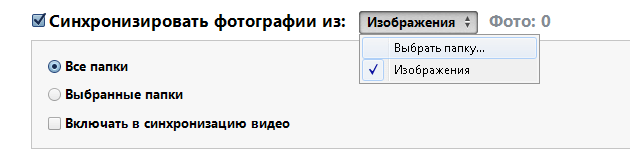
Hapi 4: Zgjidhni Meny Foto
Hapi 5. Klikoni në shenjën e kontrollit pranë mbishkrimit Sinkronizoni fotot nga
Hapi 6. Në të djathtë të këtij mbishkrimi ka një buton me mbishkrimin Imazhet. Klikoni mbi të dhe zgjidhni Zgjidhni dosjen
Hapi 7. Specifikoni dosjen që përmban fotot që dëshironi të shihni në iPhone tuaj
Hapi 8: Klikoni Aplikoni në këndin e poshtëm djathtas dhe prisni që sinkronizimi të përfundojë
Si të transferoni libra nga kompjuteri në iPhone duke përdorur iTunes
Me librat gjërat janë pak më ndryshe. Ne kemi përshkruar tashmë në detaje tre aplikacione të ndryshme për leximin e librave në iPhone: iBooks, Bookmate dhe Ayreadalka. Ndiqni lidhjet e duhura për informacion të detajuar rreth këtij procesi.
Si të përdorni iPhone si një flash drive
Hapi 1. Shkarkoni dhe instaloni versionin më të fundit të iFunBox
Hapi 2: Hapni programin dhe lidhni iPhone tuaj me kompjuterin tuaj. Në mënyrë që iFunBox të shohë pajisjen tuaj, iTunes duhet të instalohet në kompjuterin tuaj

Hapi 3. Pajisja do të zbulohet në program dhe ju do të jeni në gjendje të transferoni absolutisht çdo skedar në të, duke përdorur iPhone si një flash drive
Hapi 4. Hidhini skedarët që duhet të "transferohen" në dosje Hapësirë ruajtëse e përbashkët
Një zgjidhje shumë e përshtatshme që mund të ndihmojë në momentin më të rëndësishëm. Për shembull, nuk keni një flash drive në dorë, por duhet të ngarkoni një skedar të rëndësishëm që "peshon" disa gigabajt dhe nuk mund ta dërgoni me postë. IPhone, së bashku me iFunBox, e përballon këtë detyrë në mënyrë të përsosur - skedarët nuk dëmtohen dhe transferohen të sigurt dhe të shëndoshë.
Përdoruesit që bënë jailbreak pajisjet e tyre ishin disa herë më me fat. Falë një përzgjedhjeje të madhe ndryshimesh nga Cydia për të punuar me sistemin e skedarëve, ata mund të shpaketojnë skedarët duke përdorur menaxherë specialë, të shkarkojnë skedarë direkt nga Safari dhe shumë më tepër. Lexoni këtë artikull se si të bëni jailbreak pajisjen tuaj me iOS 7, por kini kujdes, Apple ka mbyllur aftësinë për të bërë jailbreak të firmware-it të ri dhe në iOS 7.1 këto udhëzime nuk do të jenë më të rëndësishme.
Si të transferoni aplikacione, lojëra, programe me pagesë nga iPhone në kompjuter? “Ishte kjo pyetje që më pengoi të flija i qetë për një kohë të gjatë. Supozoni se bleva një lojë në dyqanin e mollëve, e munda dhe kjo është ajo, duhet ta fshij për të lënë vend për lojëra të reja, por paratë që shpenzova për lojën nuk mund të kthehen, dhe nëse më vonë dua ta luaj këtë lojë përsëri, çfarë të bëni atëherë? Paguani sërish para? Unë mendoj se përgjigja sugjeron vetë, ju duhet të ruani aplikacionet dhe lojërat e blera në kompjuterin tuaj në mënyrë që, nëse dëshironi, ta shkarkoni përsëri në iPhone, iPod, iPad tuaj të preferuar.
Si të zhvendosni aplikacionet nga iPhone në kompjuter? Nëse nuk keni akses në dosjet në telefonin tuaj. Është e qartë se ju duhet të përdorni iTunes. Është për t'u habitur që faqja e internetit e Apple nuk ka asnjë informacion apo ndihmë për fillestarët për këtë çështje, por ndoshta po kërkoj në vendin e gabuar... Epo, le ta zgjidhim përfundimisht këtë mister. Të gjitha blerjet që bëni në dyqanin e Apple janë të lidhura me ID-në tuaj të Apple, që do të thotë se duhet të autorizoni iphone, iPad, ipod në programin iTunes.
Kini kujdes, një Apple ID mund të autorizohet vetëm në 5 kompjuterë. Këshilla ime është e thjeshtë, autorizoni telefonin tuaj në kompjuterin tuaj të shtëpisë, në të cilin blerjet do të ruhen në mënyrë të sigurt; mos e autorizoni pajisjen tuaj në klube kompjuterash, internet kafe ose me miqtë.
Dhe tani do të mësojmë se si të zhvendosim aplikacionet dhe lojërat e blera nga iPhone në kompjuter.
1. Lidhni iPhone, iPod, iPad me kompjuterin tuaj.
2. Hapni iTunes (duhet të instalohet në kompjuterin tuaj, nëse nuk e keni, atëherë duhet ta shkarkoni dhe instaloni, mund ta shkarkoni iTunes nga lidhja: http://www.apple.com/itunes/ Shkarko/)
Kini kujdes kur shkarkoni iTunes, sigurohuni që të shkarkoni për sistemin tuaj operativ, nëse keni Windows, zgjidhni versionin për Windows, nëse keni një Mac, më pas zgjidhni versionin për Mac.
3. Pasi të keni nisur iTunes, menjëherë do të dëshironi të transferoni programet e blera nga iPhone në kompjuterin tuaj, por do t'ju duhet të kuptoni pak me vetë iTunes. Nëse nuk keni një menu anësore dhe programi duket si në foton më poshtë, atëherë do t'ju duhet të aktivizoni menunë anësore në cilësimet.
4. Për të aktivizuar menynë anësore, duhet të klikoni në skedën “Shiko” -> “Aktivizo menynë anësore”. Pikërisht siç tregohet në foton më poshtë.

5. Pasi të shfaqet një meny shtesë në anë, kushtojini vëmendje artikullit "Pajisjet" -> Zgjidhni iPhone tuaj atje dhe kliko me të djathtën mbi të dhe do të hapet një nënmenu ku mund të zgjidhni artikullin: "Transferoni blerjet ", klikoni mbi këtë artikull dhe të gjitha aplikacionet dhe programet tuaja të shkarkuara ose të blera nga Apple Store do të transferohen në kompjuterin tuaj.
Çfarë duhet të bëni nëse ka ndodhur një gabim gjatë zhvendosjes së aplikacioneve nga iPhone në kompjuter: Disa artikuj të blerë në iPhone nuk u transferuan në bibliotekën iTunes sepse nuk jeni të autorizuar për këtë veprim...


2. Programi do t'ju kërkojë Apple ID dhe Password, kini kujdes kur e plotësoni, është e rëndësishme të kuptoni faktin se i duhet apple id e telefonit tuaj nga i cili dëshironi të transferoni programet, lojërat dhe aplikacionet e blera. (Për ata që nuk e dinë, Apple id është adresa e emailit që keni dhënë kur regjistroni iphone, ipod, ipad.)

3. Pasi të keni futur Apple ID dhe fjalëkalimin, klikoni butonin "Autorize" dhe ndiqni hapin "5", ku për të kopjuar lojërat e blera nga iPhone, duhet të klikoni me të djathtën në pajisje dhe të zgjidhni "Transfer" blerjet”.
Nëse keni ndonjë pyetje, mund t'i bëni ato në komente. Shpresoj se ju ka pëlqyer artikulli ynë, faleminderit që na lexuat, keni një humor të mirë.
Speciale për anglishtfolësit:
Pyetja sot: Si të transferoni aplikacionin nga iPhone në iTunes?
1. Lidhni iPhone, iPod, iPad me kompjuterin tuaj.
2. Drejtoni iTunes.
3. Nëse nuk e shihni menunë majtas, klikoni në menynë e sipërme "View" -> "Trego menunë majtas" ose përdorni tastet e shkurtra: Alt+Command+S (Për Mac)
4. Hapi tjetër është klikimi i djathtë i miut në pajisjen tuaj në menynë e majtë dhe zgjidhni "Transferoni blerjet"
5. Nëse ju merrni një mesazh si: Keni nevojë për autorizim, klikoni në menunë e sipërme "Blini" -> "Autorizo kompjuterin"
6. Shkruani ID-në tuaj të Apple (është email-i juaj) dhe fjalëkalimin
7. Pas kësaj, bëni hapin "4" (shikoni më lart)
Kjo është e gjitha, nëse keni ndonjë pyetje, postoni komentin tuaj përmes formularit më poshtë.